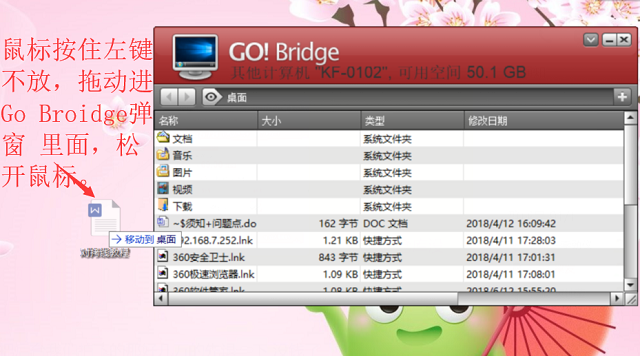USB对拷线可实现两台电脑间资料直接互传,无需使用U盘硬盘等,共享电脑快速转移文件更方便。
USB对拷功能:电脑连接电脑之间的数据线,用于两个电脑之间互相传输数据,共享一套鼠标键盘操作。
USB对拷线支持系统:WINDOWS系统,苹果系统,不支持LINUX系统。
以下是绿联USB对拷线20233的设置教程。

用USB对拷线把两台电脑连接好后,等待10秒左右,两台电脑会自动安装好驱动。(部分电脑需要手动安装,打开计算机,找到驱动十字图标![]() ,双击,即可完成安装)
,双击,即可完成安装)
驱动安装好后,两台电脑右下角均能检测到十字图标,如果检测到图标右下角有红色叉叉![]() ,说明两台电脑连接异常,需重新进入计算机手动安装驱动。
,说明两台电脑连接异常,需重新进入计算机手动安装驱动。
1:右键点击电脑右下角的十字图标,打开“喜爱设定”,进入喜爱设定里面可进行鼠标键盘的相关设置;
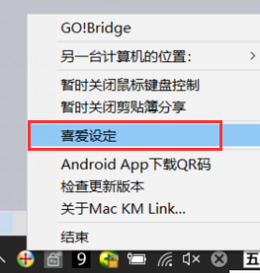
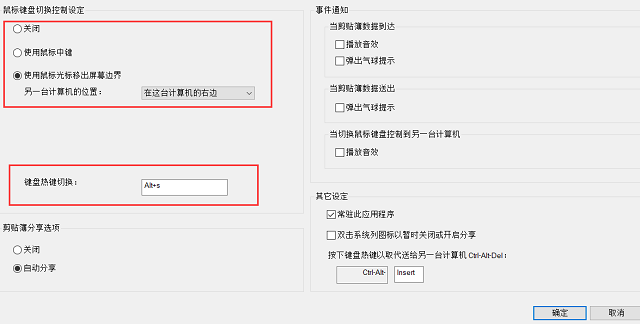
①关闭:选择关闭后,就无法共享一套鼠标键盘操作。
②使用鼠标中键:按一下鼠标中键,鼠标、键盘就会切换到另一台电脑上,再按一下鼠标中键,又切换回来了(将A电脑所需要复制到B电脑的文件,先复制好后,按住鼠标中键,鼠标出现在B电脑后,选择粘贴,即拷贝成功)。
③使用鼠标光标移出屏幕边界:鼠标光标从电脑屏幕的上下左右四个位置(可自行设置)进行移动到边缘,即可出现在另一台电脑上(将A电脑所需要复制到B电脑的文件,直接将文件拖动到屏幕边缘,直到出现在B电脑,松开,即:拷贝成功)。
④键盘热键切换:按住键盘中的 Alt+s键,即可进行鼠标、键盘切换操作。
⑤右键点击电脑右下角小图标,选择GO Bridge,就会出现另一台电脑的所有数据(点击“小眼睛”图标,可查看其它磁盘的内容并操作)。
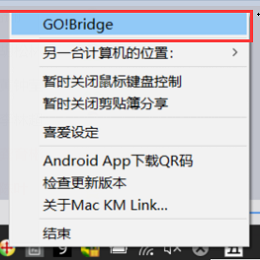
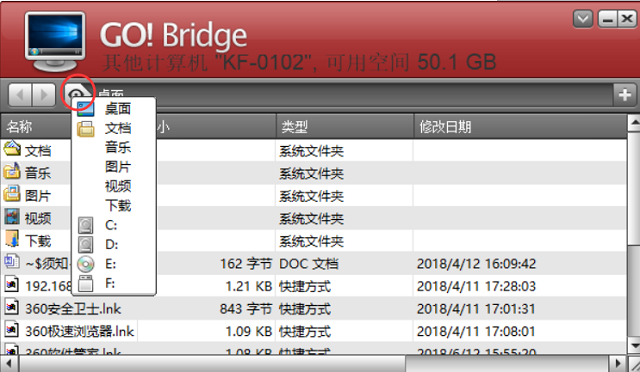
2:将本台电脑的文件直接拖动到GO Bridge里面,松开鼠标,显示正在复制中,等待一会,即可完成拷贝,已将本台电脑的文件复制到了另一台电脑中;同样将GO Bridge里面的文件拖到本台电脑桌面上,即可完成另一台电脑的文件拷贝至本台电脑上。